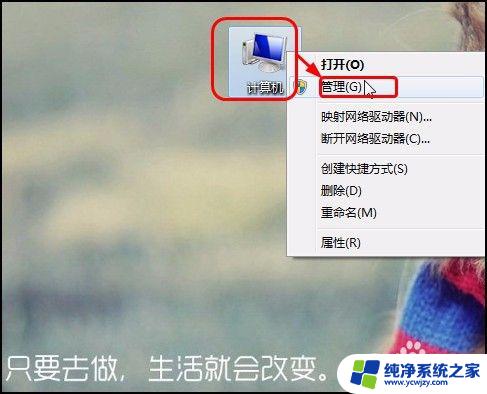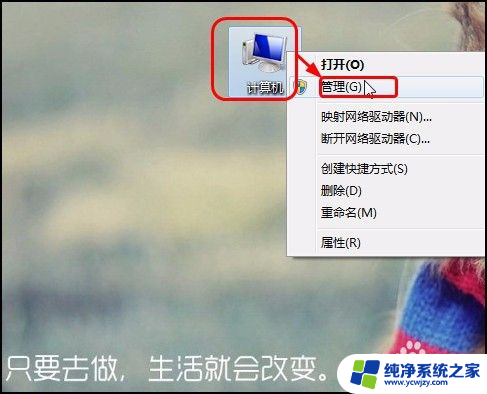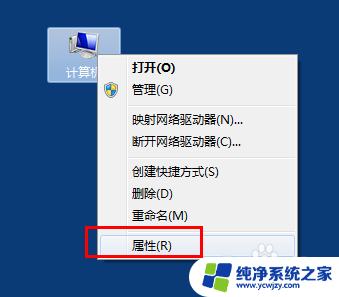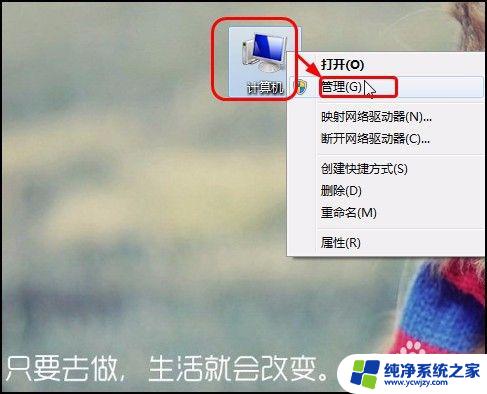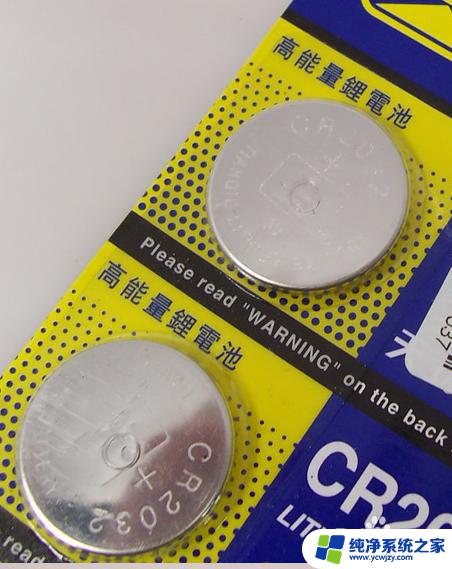关闭更新win7 Windows7关闭自动更新的设置方法
更新时间:2023-10-22 13:48:23作者:jiang
关闭更新win7,在日常使用Windows 7操作系统时,我们经常会遇到自动更新的提示,这不仅会占用网络资源和系统性能,还可能导致一些不必要的麻烦,关闭Windows 7的自动更新功能成为很多用户的需求。究竟如何关闭这个功能呢?下面将为大家介绍一种简便的方法来关闭Windows 7的自动更新,以帮助大家更好地管理自己的计算机。
方法如下:
1.步骤一
在桌面上右击“计算机”图标,在弹出的快捷菜单中单击“管理”命令。如下图所示。
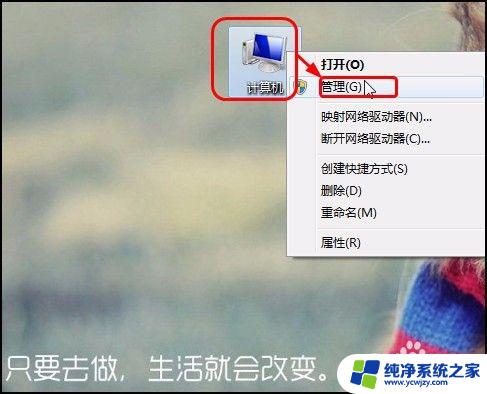
2.步骤二
打开“计算机管理”窗口,单击“服务和应用程序”左侧的下三角按钮。在展开的列表中单击“服务”,在右侧右击“Windows Update”,在弹出的快捷菜单中单击“属性”命令,如下图所示。
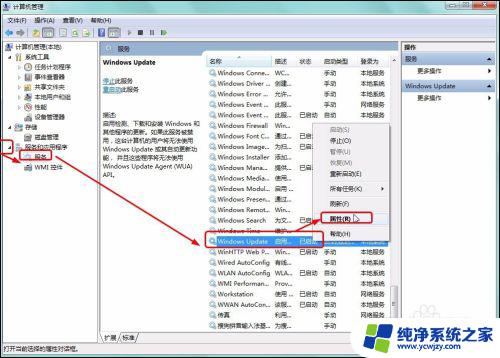
3.步骤三
弹出“Windows Update的属性(本地计算机)”对话框,在“常规”选项卡下单击“启用类型”右侧的下三角按钮。在展开的列表中单击“禁用”选项,如下图所示。完成后单击“确定”按钮。
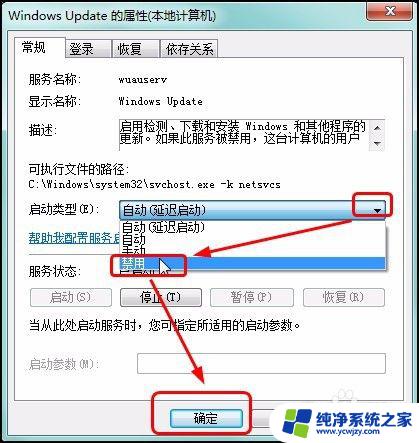
以上是关闭更新win7的全部内容,如果您遇到此问题,可以按照以上方法解决,希望这能帮到您。